Empêcher la réouverture des apps et des fenêtres sur Mac
Les apps et leurs fenêtres peuvent se rouvrir automatiquement lorsque vous ouvrez une session sur votre Mac ou que vous ouvrez chaque app. Voici comment contrôler ce comportement.
Empêcher la réouverture des apps à l’ouverture d’une session
Lorsque vous éteignez ou redémarrez votre Mac ou que vous fermez votre session, une boîte de dialogue de confirmation s’affiche. Décochez la case « Rouvrir toutes les fenêtres à la réouverture de la session » dans cette boîte de dialogue.
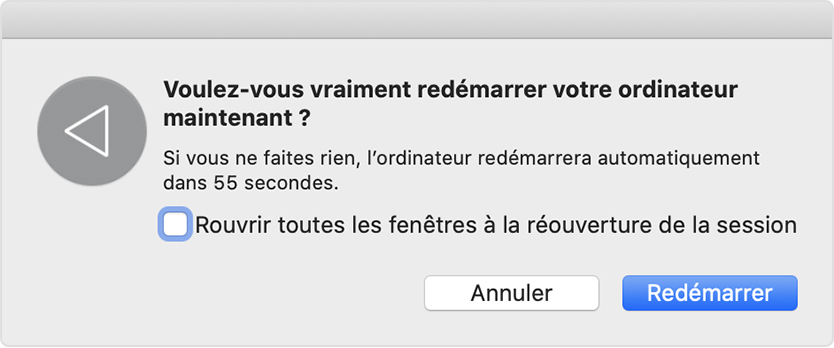
Si votre Mac n’a pas affiché la boîte de dialogue de confirmation en raison d’un arrêt ou d’un redémarrage forcé, l’ordinateur se base sur la dernière configuration de l’option « Rouvrir toutes les fenêtres à la réouverture de la session » lors du démarrage suivant. L’ordinateur adopte le même comportement lorsque vous ignorez la boîte de dialogue de confirmation en maintenant la touche Option enfoncée et en choisissant la commande Fermer la session, Éteindre ou Redémarrer dans le menu Pomme .
Empêcher la réouverture des fenêtres lors de l’ouverture d’une app
Vous pouvez empêcher les apps de rouvrir les fenêtres qui étaient ouvertes au moment de leur dernière fermeture.
macOS Ventura ou version ultérieure
Choisissez le menu Pomme > Réglages Système.
Cliquez sur Bureau et Dock dans la barre latérale.
Faites défiler vers le bas à droite et activez « Fermer les fenêtres à la fermeture d’une application ».
Versions antérieures de macOS
Sélectionnez le menu Pomme > Préférences Système.
Cliquez sur Général.
Sélectionnez « Fermer les fenêtres à la fermeture d’une application ».
Autres solutions
Maintenez la touche Maj enfoncée lors de l’ouverture de l’app. Les réglages ne changent pas, mais l’app oublie toutes les fenêtres qui étaient ouvertes la dernière fois que vous l’avez quittée.
Démarrez en mode sans échec, puis redémarrez normalement. Les réglages ne changent pas, mais votre Mac oublie toutes les apps et fenêtres qui étaient ouvertes la dernière fois que vous avez fermé votre session ou que vous avez redémarré.
Vérifiez les réglages de l’app. Certaines apps proposent un réglage permettant de les rouvrir à chaque ouverture d’une session sur votre Mac, ou de rouvrir leurs fenêtres à chaque ouverture de l’app. Par exemple, Safari offre un réglage permettant de contrôler les fenêtres rouvertes avec l’app.
Assurez-vous que l’app ne fait pas partie des éléments d’ouverture de session. Ces éléments s’ouvrent à chaque ouverture d’une session sur votre Mac. Vous pouvez ajouter ou supprimer des éléments d’ouverture de session. Si l’app continue de s’ouvrir lorsque vous ouvrez une session alors qu’elle ne fait pas partie des éléments d’ouverture de session, elle peut avoir installé d’autres logiciels provoquant ce comportement. Consultez la documentation de l’app ou contactez son développeur.
